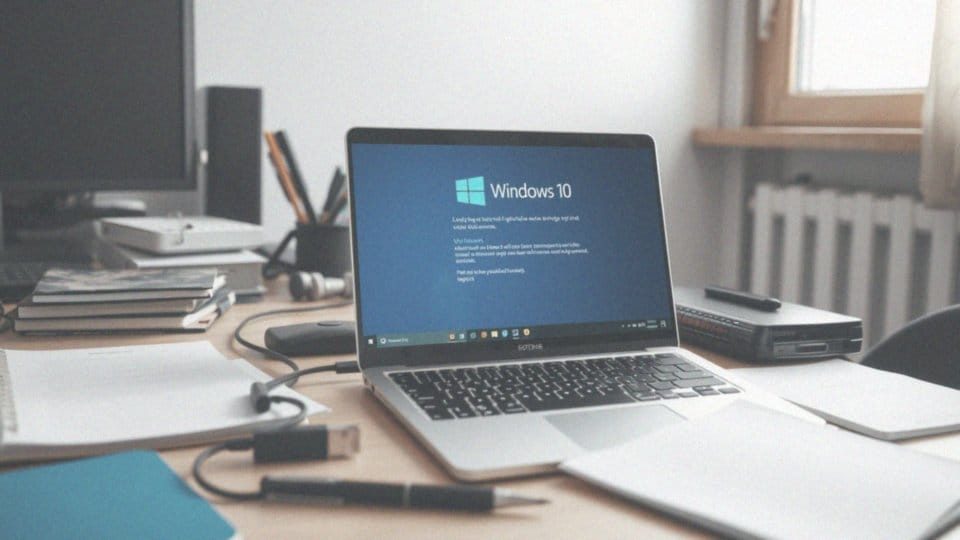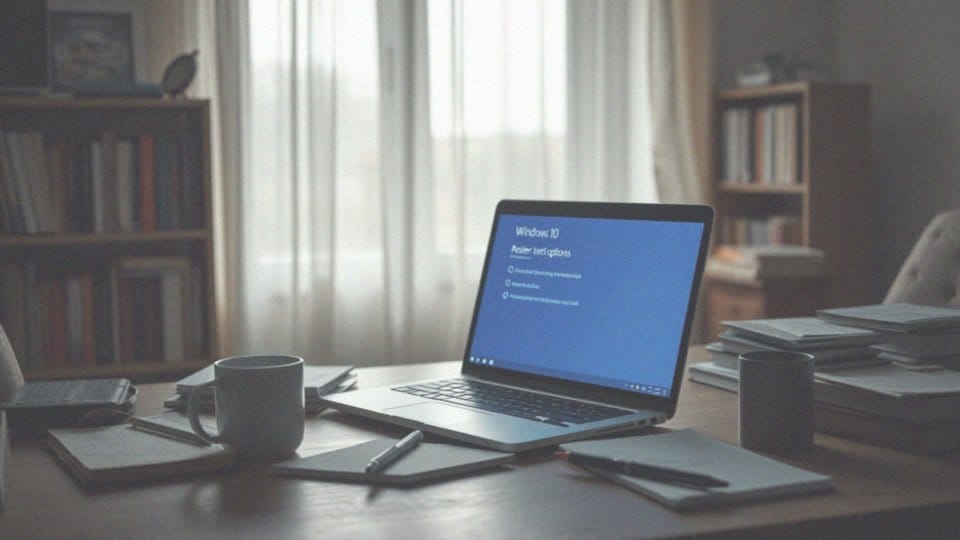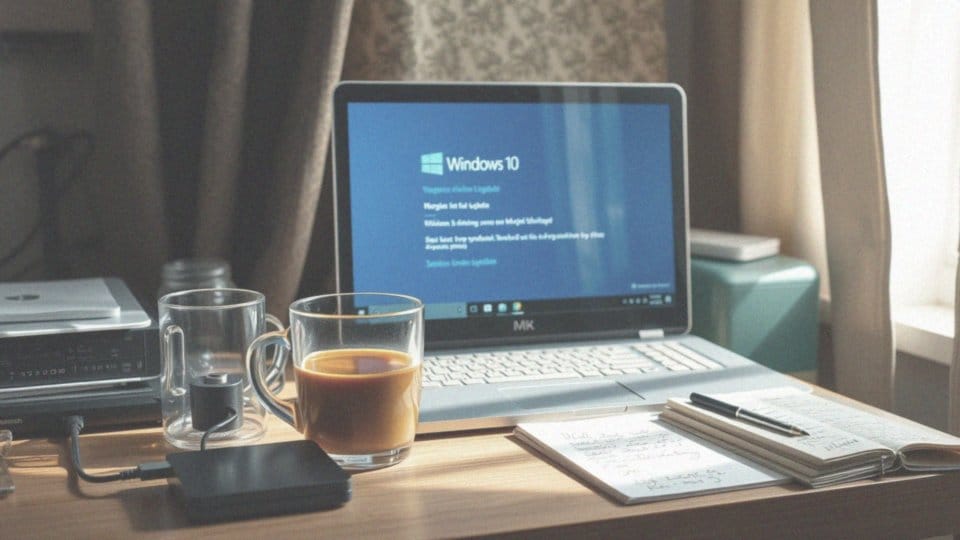Spis treści
Jakie są wymagania przed instalacją Windows 10?
Zanim przystąpisz do instalacji Windows 10, warto upewnić się, że twój komputer spełnia wszystkie niezbędne wymagania sprzętowe. Potrzebujesz:
- procesora o minimalnej szybkości 1 GHz,
- przynajmniej 1 GB pamięci RAM dla wersji 32-bitowej,
- przynajmniej 2 GB pamięci RAM dla wersji 64-bitowej,
- wystarczającej ilości wolnego miejsca na dysku twardym — 16 GB dla 32-bitowej i 20 GB dla 64-bitowej wersji,
- klucza licencyjnego Windows 10 lub licencji cyfrowej powiązanej z twoim kontem Microsoft.
Przed rozpoczęciem instalacji warto zrobić kopię zapasową danych, co pozwoli uniknąć ich utraty. Pamiętaj także o stabilnym połączeniu z internetem, które jest kluczowe do pobrania niezbędnych aktualizacji oraz dodatkowych funkcji systemowych. Jeśli planujesz instalować system z nośnika, pamiętaj o przygotowaniu dysku flash USB o pojemności co najmniej 8 GB. Zapewnienie tych wszystkich warunków przyczyni się do płynnego przeprowadzenia procesu instalacji Windows 10.
Jak pobrać instalator Windows 10?
Aby pobrać instalator systemu Windows 10, należy skorzystać z narzędzia Media Creation Tool, dostępnego na oficjalnej stronie Microsoftu. Użytkownik ma do wyboru:
- utworzenie nośnika instalacyjnego w formie dysku USB lub płyty DVD,
- pobranie obrazu ISO.
Pierwszym krokiem jest ściągnięcie Media Creation Tool. Po uruchomieniu narzędzia konieczne jest zaakceptowanie warunków licencji. Następnie pojawia się możliwość wyboru jednej z opcji:
- „Utwórz nośnik instalacyjny dla innego komputera”,
- „Pobierz obraz ISO”.
Przy wyborze wersji systemu Windows 10 należy zdecydować, czy potrzebna jest wersja 32-bitowa, czy 64-bitowa. Media Creation Tool ma możliwości automatycznego wykrywania odpowiedniej wersji, ale użytkownik może także ręcznie dokonać wyboru. Po zakończeniu pobierania można przystąpić do instalacji systemu z przygotowanego nośnika lub z pliku ISO. Dzięki temu użytkownicy zyskują łatwy dostęp do najowszych wersji i aktualizacji systemu Windows 10.
Jak stworzyć nośnik instalacyjny Windows 10?
Aby przygotować nośnik instalacyjny dla systemu Windows 10, skorzystaj z narzędzia Media Creation Tool, które jest dostępne na oficjalnej stronie Microsoft. Po pobraniu i zainstalowaniu aplikacji, uruchom ją i zamiast wybierać standardowe opcje, zdecyduj się na:
- Utwórz nośnik instalacyjny,
- możesz wykonać bootowalnego pendrive’a lub zgrać obraz ISO na płytę DVD.
W przypadku pendrive’a, pamiętaj, aby miał przynajmniej 8 GB wolnego miejsca. Należy również wiedzieć, że Media Creation Tool zformatuje nośnik, co spowoduje usunięcie wszystkich znajdujących się na nim danych. Po dokonaniu wyboru, automat w kilku krokach pobierze niezbędne pliki instalacyjne systemu Windows 10 i zapisze je na wskazanym nośniku. Cały proces zajmuje zazwyczaj kilka minut, chociaż czas ten może być różny w zależności od szybkości łącza internetowego oraz ilości danych do pobrania. Po zakończeniu tworzenia nośnika, będziesz gotowy do przeprowadzenia czystej instalacji systemu lub jego reinstalacji. Dzięki temu rozwiązaniu masz większą swobodę w sposobach instalacji Windows 10.
Jak przygotować komputer do instalacji Windows 10?
Aby przygotować komputer do instalacji Windows 10, należy wykonać kilka kluczowych kroków:
- wykonanie kopii zapasowej wszystkich istotnych plików,
- sprawdzenie ustawień w BIOS lub UEFI,
- konfiguracja kolejności rozruchu, aby komputer uruchamiał się najpierw z nośnika instalacyjnego, jak dysk USB lub płyta DVD,
- rozważenie odłączenia internetu, co ułatwi tworzenie lokalnych kont użytkowników,
- upewnienie się, że dysk ma wystarczająco wolnego miejsca; instalacja 32-bitowej wersji Windows 10 wymaga minimum 16 GB, natomiast 64-bitowej — 20 GB.
Przestrzegając tych wskazówek oraz właściwie konfigurując BIOS/UEFI, zapewnisz sobie sprawny przebieg instalacji systemu Windows 10.
Jak uruchomić komputer z nośnika USB lub DVD?
Aby uruchomić komputer z użyciem nośnika USB lub płyty DVD, konieczne jest dostosowanie ustawień rozruchu w BIOS lub UEFI. Gdy włączasz urządzenie, naciśnij właściwy klawisz, który zazwyczaj jest oznaczony jako:
- Del,
- F2,
- F12,
- Esc.
To pozwoli Ci przejść do menu konfiguracji. Poszukaj sekcji związanej z opcjami rozruchu. W tym miejscu możesz wybrać, z którego nośnika chcesz zainicjować system. Ustaw dysk USB lub płytę DVD jako preferowany w kolejności. Po dokonaniu zmian pamiętaj, aby je zapisać, a następnie zrestartować komputer. Teraz system powinien rozpocząć start z wybranego nośnika instalacyjnego. Nie zapomnij, by przed przystąpieniem do tego procesu upewnić się, że nośnik jest odpowiednio przygotowany oraz zawiera niezbędne pliki instalacyjne dla systemu Windows 10. Odpowiednie ustawienia to klucz do bezproblemowej instalacji systemu operacyjnego z zewnętrznego źródła.
Jak wygląda ekran instalacyjny Windows 10?
Ekran instalacyjny Windows 10 zdecydowanie nie sprawia trudności w obsłudze. Prowadzi nas przez wszystkie etapy instalacji w przejrzysty sposób. Na początku wybieramy:
- język,
- układ klawiatury,
- region,
co pozwala na dostosowanie procesu do naszych osobistych preferencji. Następnie klikamy w opcję „Zainstaluj teraz”, co uruchamia cały proces instalacji. Po naciśnięciu tego przycisku konieczne jest zaakceptowanie warunków licencyjnych – to ważny krok, którego nie można pominąć. Kolejnym wyborem jest typ instalacji. Użytkownik ma możliwość:
- zrealizowania aktualizacji, co pozwala na zachowanie wszystkich istniejących plików i aplikacji, lub
- wybrania opcji niestandardowej, która daje szansę na precyzyjne zarządzanie partycjami oraz formatowanie dysku.
Podczas wyboru partycji prezentowane są informacje o dostępnej przestrzeni, co zdecydowanie ułatwia podjęcie decyzji. W trakcie procesu instalacji można zaobserwować pasek postępu, który informuje o postępie całej operacji. W niektórych momentach komputer może się zrestartować, a użytkownik będzie musiał poczekać na zakończenie przygotowywania nowego środowiska operacyjnego. Dzięki tym krokom, instalacja Windows 10 staje się płynna i bezproblemowa.
Jak wprowadzić klucz licencyjny Windows 10?
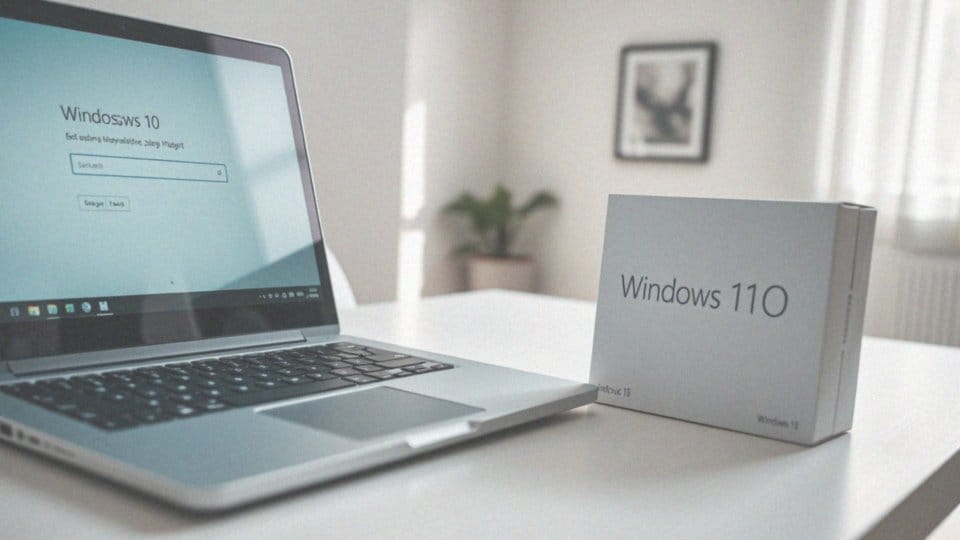
Podczas instalacji Windows 10 użytkownik zostanie poproszony o wprowadzenie klucza licencyjnego. Można go znaleźć w różnych miejscach, na przykład:
- na opakowaniu systemu,
- w e-mailu potwierdzającym zakup,
- jeśli wcześniej dokonano aktywacji, jest on powiązany z kontem Microsoft.
Należy upewnić się, że klucz jest prawidłowy, ponieważ instalator sprawdzi jego poprawność zanim proces będzie kontynuowany. Na ekranie instalacyjnym znajduje się specjalne pole, w którym należy wpisać klucz. Osoby, które nie posiadają klucza, mają możliwość pominięcia tego etapu, ale należy pamiętać, że w przyszłości system będzie wymagał aktywacji, co może skutkować ograniczeniami w korzystaniu z niektórych funkcji.
Dla osób, które nie mają fizycznego klucza, korzystnym rozwiązaniem jest posiadanie licencji cyfrowej przypisanej do konta Microsoft, co zdecydowanie ułatwia proces aktywacji po połączeniu z internetem. Wprowadzenie klucza licencyjnego jest nie do przecenienia – zapewnia on ważność licencji oraz umożliwia uzyskanie wsparcia technicznego ze strony Microsoft w przypadku jakichkolwiek problemów z systemem.
Jak wybrać partycję do instalacji Windows 10?
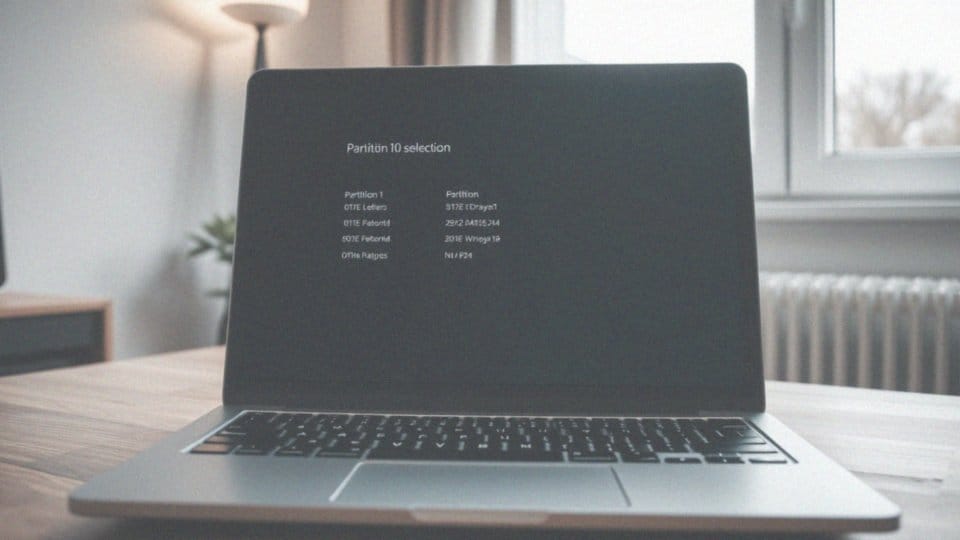
Wybór właściwej partycji do instalacji Windows 10 ma kluczowe znaczenie. Użytkownicy stają przed kilkoma opcjami, dzięki czemu mogą lepiej dopasować instalację do swoich indywidualnych potrzeb. Przede wszystkim, istotne jest, aby wyselekcjonowana partycja dysponowała odpowiednią ilością wolnego miejsca. Minimalne wymagania to:
- 16 GB dla wersji 32-bitowej,
- 20 GB dla wersji 64-bitowej.
Kiedy przystępujesz do instalacji, masz możliwość skorzystania z istniejącej partycji lub też podjęcia decyzji o jej usunięciu, sformatowaniu bądź utworzeniu zupełnie nowej. W tym celu użyj opcji zarządzania partycjami, które są dostępne w instalatorze Windows 10. Warto jednak pamiętać, że usunięcie partycji wiąże się z utratą wszelkich danych, które na niej się znajdują. Przystępując do instalacji systemu na nowo stworzonej partycji, upewnij się, że wykonasz wszystkie niezbędne czynności, aby stworzyć odpowiednią przestrzeń dyskową. W trakcie wyboru partycji możesz w prosty sposób sprawdzić dostępną przestrzeń oraz istniejące partycje, co znacząco ułatwia podjęcie decyzji. Dlatego warto poświęcić chwilę na przemyślenie, która partycja najlepiej spełni Twoje oczekiwania. Stosując się do tych wskazówek, zapewnisz sobie sprawny i bezproblemowy proces instalacji Windows 10.
Jak skonfigurować nowy system Windows 10 po instalacji?
Po zainstalowaniu systemu Windows 10, nie możemy zapomnieć o jego odpowiedniej konfiguracji. Cały proces składa się z kilku istotnych etapów, które warto przejść krok po kroku:
- konfiguracja podstawowych ustawień, jak język, region oraz układ klawiatury,
- połączenie z siecią Wi-Fi, co umożliwia dostęp do internetu oraz aktualizacji systemu,
- zalogowanie się na konto Microsoft albo założenie konta lokalnego,
- dostosowanie ustawień prywatności,
- pobieranie i instalowanie dostępnych aktualizacji.
Dzięki tym krokom, korzystanie z systemu będzie bardziej dostosowane do indywidualnych potrzeb użytkownika. Konto Microsoft jest korzystne, ponieważ pozwala na synchronizację ustawień oraz korzystanie z aplikacji i usług w chmurze. Należy zwrócić szczególną uwagę na ustawienia prywatności, które warto starannie przejrzeć i dostosować do swoich oczekiwań. Możemy zrezygnować z niektórych opcji, co zwiększy bezpieczeństwo przechowywanych przez nas informacji. Regularne aktualizacje są kluczowe dla zapewnienia zarówno bezpieczeństwa, jak i prawidłowego działania systemu. Gdy cały proces konfiguracji dobiegnie końca, użytkownik będzie mógł w pełni cieszyć się możliwościami nowego systemu, mając pewność, że został on odpowiednio dostosowany do jego preferencji.
Jak stworzyć lokalne konto użytkownika podczas instalacji?
Podczas instalacji systemu Windows 10 należy wykonać kilka istotnych działań, aby założyć lokalne konto użytkownika. Gdy komputer zostanie połączony z Internetem, system automatycznie sugeruje logowanie się na konto Microsoft, które ułatwia synchronizację danych osobistych oraz korzystanie z usług w chmurze. Aby jednak utworzyć lokalne konto, warto odłączyć się od Internetu na początku instalacji.
W momencie, gdy osiągniesz odpowiedni krok w instalatorze Windows, pojawi się możliwość stworzenia lokalnego konta. Na ekranie wystarczy wpisać:
- swoją nazwę użytkownika,
- hasło.
Pamiętaj, aby dobrze zapamiętać te dane, gdyż będą one potrzebne do logowania się do systemu. Możesz zrezygnować z wprowadzenia hasła, ale dla bezpieczeństwa lepiej jest je ustawić. Posiadanie lokalnego konta jest idealnym rozwiązaniem dla osób, które nie chcą synchronizować danych z chmurą i pragną mieć pełną kontrolę nad swoimi plikami.
Po ukończeniu tego etapu możesz przystąpić do dalszej konfiguracji systemu oraz instalacji niezbędnych aplikacji, co pozwoli Ci maksymalnie wykorzystać możliwości nowego środowiska operacyjnego.
Jak rozpocząć korzystanie z nowego systemu Windows 10?

Po zakończeniu instalacji i konfiguracji systemu Windows 10 możesz z radością rozpocząć korzystanie z nowego środowiska. Na początek warto zająć się zainstalowaniem najnowszych sterowników. Szczególnie istotne jest zaktualizowanie:
- sterowników karty graficznej,
- sterowników dźwiękowych,
- innych urządzeń peryferyjnych.
To pozwoli na pełne wykorzystanie możliwości komputera. Kolejnym krokiem jest przeniesienie plików osobistych, takich jak dokumenty, zdjęcia czy muzyka, do odpowiednich folderów w nowym systemie. Możesz to zrobić poprzez wykonanie kopii zapasowej lub korzystając z zewnętrznego nośnika. Dodatkowo, zadbaj o dostosowanie ustawień systemowych do swoich preferencji. Zmieniając:
- tapetę,
- ustawienia zasilania,
- personalizując pasek zadań,
stworzysz bardziej przyjazne i wygodne środowisko pracy. Nie zapomnij także o aktywacji systemu Windows 10, co jest kluczowe dla jego pełnej funkcjonalności. Wprowadzenie klucza licencyjnego pozwoli Ci zyskać dostęp do najnowszych aktualizacji oraz wsparcia technicznego. Regularne aktualizowanie systemu od Microsoft ma istotne znaczenie dla zapewnienia bezpieczeństwa oraz optymalnej wydajności aplikacji.
Jak długo trwa instalacja Windows 10?
Czas potrzebny na zainstalowanie Windows 10 może się różnić w zależności od kilku kluczowych czynników. Na efektywność instalacji wpływają zarówno wydajność komputera, jak i typ używanego nośnika.
Zazwyczaj cała procedura zajmuje od 30 minut do godziny, jednak w sytuacji, gdy potrzebujesz ponownej instalacji systemu, czas ten może się znacząco wydłużyć. W takim przypadku możesz spodziewać się, że proces rozciągnie się od kilkudziesięciu minut nawet do kilku godzin. Wiele zależy od ilości danych, które muszą zostać przetworzone, oraz od aktualnego stanu systemu.
Czysta instalacja, polegająca na usunięciu wszystkich danych, zazwyczaj trwa dłużej niż sama aktualizacja. Cały proces instalacji składa się z kilku etapów, takich jak:
- wprowadzenie klucza licencyjnego,
- wybór odpowiedniej partycji,
- konfiguracja systemu.
Warto jednak wiedzieć, że czas instalacji można zredukować. Używanie szybszych nośników, na przykład dysków SSD, znacznie zwiększa prędkość zapisu oraz odczytu danych, co znacząco przyspiesza cały proces.
Jakie są różnice między czystą a ponowną instalacją Windows 10?
Czysta i ponowna instalacja systemu Windows 10 różnią się zarówno metodą, jak i skutkami, które przynoszą.
Czysta instalacja, często określana jako „clean install”, polega na całkowitym usunięciu danych z dysku. W efekcie system jest instalowany od podstaw, co bywa niezwykle pomocne w przypadku:
- poważnych problemów,
- potrzeby oczyszczenia komputera z niepotrzebnych plików.
Użytkownicy mogą mieć pewność, że ich nowy system będzie wolny od wirusów, złośliwego oprogramowania i aplikacji, które zajmowały niepotrzebnie przestrzeń. Z drugiej strony, ponowna instalacja, znana jako „reinstall”, odbywa się na istniejącej partycji i nie wymaga usuwania wszystkich danych. To rozwiązanie umożliwia:
- przywrócenie funkcji aplikacji,
- przywrócenie plików, które znajdują się już na komputerze.
Może okazać się cenne w przypadku chęci naprawy mniejszych usterek przy jednoczesnym zachowaniu części danych osobistych. Czysta instalacja zajmuje zazwyczaj więcej czasu, ponieważ chce się dobrze zabezpieczyć dane, a także ponownie zainstalować wszystkie programy. W przeciwieństwie do tego, ponowna instalacja jest zazwyczaj szybszym procesem, choć mogą wystąpić problemy związane z niektórymi aplikacjami, które pozostaną w systemie.
Wybór pomiędzy czystą a ponowną instalacją zależy od indywidualnych potrzeb użytkownika oraz skomplikowania problemów, z którymi się boryka. Czysta instalacja sprawdza się jako najskuteczniejszy sposób rozwiązania poważnych problemów z wydajnością, natomiast w przypadku mniejszych usterek, ponowna instalacja może wystarczyć, aby przywrócić komputer do pełni sprawności.
Jakie są opcje ponownej instalacji systemu Windows 10?
Istnieje kilka metod ponownej instalacji systemu Windows 10, które można dopasować do specyficznych potrzeb użytkownika oraz stanu jego komputera. Oto najczęściej wybierane opcje:
- Resetowanie systemu z zachowaniem plików: Ta metoda przywraca Windows 10 do ustawień fabrycznych, pozostawiając jednocześnie istotne dokumenty i zdjęcia. To świetne rozwiązanie, gdy komputer działa wolno lub występują błędy, a użytkownik nie chce utracić swoich danych.
- Resetowanie systemu z usunięciem wszystkich danych: Ta opcja całkowicie eliminuje wszystkie informacje z urządzenia, przywracając je do stanu pierwotnego. To zalecane podejście w sytuacji poważnych problemów z systemem, a także w przypadku, gdy użytkownik zamierza sprzedać lub oddać komputer i chce usunąć swoje dane.
- Ponowna instalacja z nośnika (USB/DVD): Możliwość reinstalacji systemu przy użyciu wcześniej przygotowanego nośnika jest kolejnym dostępnym rozwiązaniem. Jest to przydatne, gdy inne metody resetowania zawodzą. Ważne jest jednak, aby użytkownicy wcześniej przygotowali dysk USB lub płytę DVD z instalatorem Windows 10.
- Windows Recovery Environment (WRE): Metoda ta daje dostęp do narzędzi niezbędnych do odzyskiwania systemu w momencie, gdy wystąpią trudności z uruchomieniem Windows 10. WRE często pozwala na rozwiązanie drobnych problemów bez potrzeby przeprowadzania pełnej reinstalacji.
Wybór odpowiedniej metody powinien być uzależniony od charakteru problemu oraz indywidualnych potrzeb użytkownika. Przed podjęciem decyzji warto również stworzyć kopię zapasową ważnych plików, aby zminimalizować ryzyko ich utraty.
Jak zarządzać przestrzenią dyskową dla Windows 10?
Zarządzanie przestrzenią dyskową w Windows 10 odgrywa kluczową rolę w zapewnieniu efektywności działania oraz wygody użytkowników. Już podczas instalacji systemu można dostosować partycje, decydując o ich:
- tworzeniu,
- usuwaniu,
- formatowaniu.
Warto pamiętać, że minimalne wymagania to 16 GB wolnego miejsca dla wersji 32-bitowej oraz 20 GB dla wersji 64-bitowej. Po zakończeniu instalacji dostępne jest narzędzie do zarządzania dyskami, które oferuje różnorodne funkcje, takie jak:
- zmiana rozmiaru partycji,
- optymalizacja wykorzystania przestrzeni.
Dzięki temu użytkownik ma możliwość elastycznego dostosowania objętości partycji do bieżących potrzeb systemu. Regularne monitorowanie stanu dostępnego miejsca na dysku jest również bardzo ważne. Można skorzystać z narzędzia „Oczyszczanie dysku”, które pozwala na szybkie usunięcie zbędnych plików systemowych, uwalniając cenną przestrzeń. Co więcej, istnieje możliwość przenoszenia aplikacji na inne partycje lub na zewnętrzne nośniki, co z pewnością zwiększa efektywność w zarządzaniu przestrzenią dyskową. W sytuacji, gdy konieczne staje się powiększenie dostępnej przestrzeni, warto najpierw zabezpieczyć swoje dane, tworząc ich kopię zapasową. Dobre zarządzanie przestrzenią dyskową w Windows 10 przekłada się nie tylko na lepsze działanie systemu, ale także znacząco wpływa na jego dłuższą żywotność.